Microsoft Excel-də sətirlərin sayının hesablanması. Excel Excel-də bir sütundakı dəyərlərin sayını hesablamaq, dəyərlərin sayını hesablamaq funksiyası
Excel-də xanaların sayının hesablanması müxtəlif hallarda tələb oluna bilər. Bu yazıda müəyyən dəyərlərə malik blokları boş və verilmiş şərtlərə uyğun olaraq necə saymağı nəzərdən keçirəcəyik. Bunun üçün aşağıdakı funksiyalardan istifadə edəcəyik: COUNT, COUNTIF, COUNTIFS, COUNTNUT.
dolu
Əvvəlcə ən asan yola baxaq. Excel-də doldurulmuş blokların sayını saymaq lazımdırsa, sənəddə bir sıra hüceyrələr seçin - var müxtəlif yollarla, linkə klikləməklə onlar haqqında oxuyun - və "Status paneli""Kəmiyyət" maddəsinə diqqət yetirin. Orada boş olmayan blokların sayı yazılacaq: mətn və rəqəmləri olan hər şey nəzərə alınır, boş olanlar isə nəzərə alınmır.
Müəyyən dəyərlərlə doldurulmuş cədvəldəki blokları saymaq və bu rəqəmi hesablamalar üçün düsturlarda istifadə etmək lazımdırsa, onda bu yolla uyğun deyil, çünki cədvəldəki məlumatlar vaxtaşırı dəyişə bilər. Buna görə də funksiyaların nəzərdən keçirilməsinə keçək.
Nömrələrin daxil olduğu yer
COUNT funksiyası - yalnız ədədi dəyərlərlə doldurulmuş blokları sayır. H1 seçin, "=" qoyun, "COUNT" funksiyasını yazın. İstədiyiniz diapazonu (F1:G10) funksiya arqumenti kimi göstərin. Bir neçə diapazon varsa, onları ";" ilə ayırın. – (F1:G10;B3:C8) .
Ümumilikdə 20 blok var. Mətnin yazıldığı yer nəzərə alınmayıb, tarix və saatla doldurulanlar hesablanıb.

Xüsusi mətn və ya məna ilə
Məsələn, müəyyən bir məhsulun gündə neçə kiloqram satıldığını göstərən cədvəl var. Gəlin hesablayaq ki, 5 kiloqramdan artıq nə qədər mal satılıb. Bunu etmək üçün, dəyərin beşdən çox olduğu Çəki sütununda neçə bloku saymalısınız. Funksiya bu kimi görünəcək: =COUNTIF(B2:B13, ">5"). O, məzmunu beşdən çox olan blokların sayını hesablayacaq.

Funksiyanı digər bloklara uzatmaq və deyək ki, şərtləri dəyişdirmək üçün seçilmiş diapazonu düzəltmək lazımdır. Bunu Excel-də mütləq istinadlardan istifadə edərək edə bilərsiniz.
– mənfi dəyərləri olan xanaların sayı: =COUNTIF(B2:B13;"<0″)
;
- məzmunun A10-dan çox (az) olduğu blokların sayı (məsələn): =COUNTIF(B2:B13;">"&A10);
– dəyəri 0-dan çox olan xanalar: =COUNTIF(B2:B13, ">0");
– seçilmiş diapazondan boş olmayan bloklar: =COUNTIF(B2:B13;"<>»)
.
Excel-də mətn olan xanaları hesablamaq üçün COUNTIF funksiyasından da istifadə edə bilərsiniz. Məsələn, cədvəldə neçə meyvə olduğunu hesablayaq. Bir sahə seçək və meyar kimi "meyvə" təyin edək. Verilmiş sözü olan bütün bloklar hesablanacaq. Mətn yaza bilməzsiniz, sadəcə onu ehtiva edən düzbucaqlı seçin, məsələn C2.
COUNTIF düsturu üçün vəziyyətin əhəmiyyəti yoxdur, tərkibində "Meyvə" və "meyvə" mətni olan xanalar hesablanacaq.

Siz həmçinin meyar kimi istifadə edə bilərsiniz Xüsusi simvollar: "*" Və "?" . Onlar yalnız mətnə aiddir.
Nə qədər məhsulun A hərfi ilə başladığını hesablayaq: "A*". Əgər "ərik *" qeyd etsəniz, o zaman "ərik" ilə başlayan bütün məhsullar nəzərə alınacaq: ərik suyu, ərik mürəbbəsi, ərik pastası.

Simvol "?" İstənilən hərfi bir sözlə əvəz edə bilərsiniz. “f?ukt” meyarlarına yazmaqla – meyvə, fuukt, fuukt sözləri nəzərə alınacaq.

Müəyyən sayda hərfdən ibarət olan xanalarda sözləri saymaq üçün sıraya sual işarələri qoyun. Adında 5 hərf olan məhsulları saymaq üçün meyar olaraq “????” qoyacağıq. .

Meyar kimi ulduz işarəsi qoysanız, mətni ehtiva edən bütün bloklar seçilmiş diapazondan hesablanacaq.

Çoxsaylı kriteriyalarla
COUNTIFS funksiyası bir neçə şərti müəyyən etmək lazım olduqda istifadə olunur, Excel-də maksimum sayı 126-dır. Arqument kimi: ilk dəyərlər diapazonunu təyin edin və ";" vasitəsilə şərti təyin edin. ikinci diapazonu təyin edin və bunun üçün bir şərt yazın - =COUNTIFS(B2:B13,">5",C2:C13,"meyvə").
Birinci diapazonda çəkisinin beş kiloqramdan çox olduğunu, ikincisində isə meyvə olduğunu seçdik.

boş bloklar

Excel-də mətn və ya ədədi dəyərləri ehtiva edən xanaların sayını hesablamaq o qədər də çətin deyil. Bunun üçün xüsusi funksiyalardan istifadə edin və şərtləri təyin edin. Onların köməyi ilə həm boş blokları, həm də müəyyən sözlərin və ya hərflərin yazıldığı yerləri saya bilərsiniz.
Məqaləni qiymətləndirin:
(1
reytinqlər, orta: 5,00
5-dən)
Veb ustası. “İnformasiyanın mühafizəsi” ixtisası üzrə ali təhsil. Əksər məqalələrin və kompüter savadlılığı dərslərinin müəllifi
Çox tez-tez Excel-də işləyərkən iş vərəqindəki hüceyrələrin sayını hesablamaq lazımdır. Bunlar yalnız ədədi dəyərləri ehtiva edən boş və ya dolu xanalar ola bilər və bəzi hallarda onların məzmunu müəyyən meyarlara cavab verməlidir. Bu dərslikdə verilənlərin hesablanması üçün Excel-in iki əsas funksiyasına ətraflı nəzər salacağıq YOXLAYIN Və COUNTIF, həmçinin daha az populyar olanlarla tanış olun - HESABLAR, COUNTBLANK Və COUNTIFS.
YOXLAYIN()
statistik funksiya YOXLAYIN arqumentlər siyahısında yalnız ədədi dəyərləri ehtiva edən xanaların sayını hesablayır. Məsələn, aşağıdakı şəkildə, biz tamamilə rəqəmlərdən ibarət olan diapazondakı hüceyrələrin sayını saydıq:
Aşağıdakı nümunədə iki diapazon xanası mətndən ibarətdir. Gördüyünüz kimi, funksiya YOXLAYIN onlara məhəl qoymur.

Ancaq tarix və vaxt dəyərləri olan xanalar nəzərə alınır:

Funksiya YOXLAYIN bir neçə bitişik olmayan diapazondakı hüceyrələrin sayını eyni anda saya bilər:

Əgər diapazonda boş olmayan xanaların sayını saymaq lazımdırsa, statistik funksiyadan istifadə edə bilərsiniz. HESABLAR. Mətn, rəqəmli dəyərlər, tarix, vaxt və məntiqi dəyərləri TRUE və ya FALSE olan xanalar boş hesab olunur.


COUNTIF()
statistik funksiya COUNTIF işçinin hüceyrələrini saymağa imkan verir Excel vərəqi istifadə edərək müxtəlif növşərtlər. Məsələn, aşağıdakı formula mənfi dəyərləri ehtiva edən xanaların sayını qaytarır:

Aşağıdakı düstur dəyəri A4 xanasının məzmunundan böyük olan xanaların sayını qaytarır.

COUNTIF mətn dəyərləri olan xanaları saymağa imkan verir. Məsələn, aşağıdakı düstur "mətn" sözünü ehtiva edən xanaların sayını qaytarır və hərflərə həssasdır.

Boolean funksiya vəziyyəti COUNTIF joker işarələri ehtiva edə bilər: * (ulduz işarəsi) və ? (sual işarəsi). Ulduz istənilən sayda ixtiyari simvolu, sual işarəsi isə bir ixtiyari simvolu ifadə edir.


Funksiya COUNTIFşərt kimi hətta düsturlardan istifadə etməyə imkan verir. Məsələn, dəyərləri ortadan çox olan hüceyrələrin sayını hesablamaq üçün aşağıdakı düsturdan istifadə edə bilərsiniz:

Bir şərt sizin üçün kifayət deyilsə, hər zaman statistik funksiyadan istifadə edə bilərsiniz COUNTIFS. Bu funksiya Excel-də eyni anda iki və ya daha çox şərti ödəyən xanaları saymağa imkan verir.
Məsələn, aşağıdakı düstur dəyərləri sıfırdan böyük, lakin 50-dən az olan xanaları hesablayır:

Funksiya COUNTIFSşərtlərdən istifadə edərək hüceyrələrin sayılmasına imkan verir VƏ. Əgər kəmiyyəti şərtlə hesablamaq istəyirsinizsə YA, bir neçə funksiyadan istifadə etməlisiniz COUNTIF. Məsələn, aşağıdakı düstur hərflə başlayan xanaları hesablayır A və ya məktubla TO:

Məlumatların hesablanması üçün Excel funksiyaları çox faydalıdır və demək olar ki, istənilən vəziyyətdə faydalı ola bilər. Ümid edirəm ki, bu dərs sizin üçün funksiyaların bütün sirlərini açdı. YOXLAYIN Və COUNTIF, habelə onların ən yaxın tərəfdaşları - HESABLAR, COUNTBLANK Və COUNTIFS. Bizə daha tez-tez qayıdın. Sizə ən yaxşısı və Excel-i öyrənməkdə uğurlar.
Tutaq ki, dublikat dəyərləri ehtiva edən diapazonda neçə unikal dəyərin olduğunu bilmək istəyirsiniz. Məsələn, sütunda aşağıdakılar varsa:
5, 6, 7 və 6 dəyərləri üç unikal dəyər kimi çıxarılır: 5, 6 və 7.
Dəyərlər "Kirill", "Sergey", "Sergey", "Sergey", nəticədə iki unikal dəyər var - "Kirill" və "Sergey".
Dublikatlar arasında unikal dəyərləri saymağın bir neçə yolu var.
Filtr ilə unikal dəyərlərin sayılması
Dialoq qutusundan istifadə etməklə Təkmil filtr" siz verilənlər sütunundan unikal dəyərləri çıxara və onları yeni yerə daxil edə bilərsiniz. Sonra funksiyadan istifadə edərək VURUŞLAR yeni diapazondakı elementlərin sayını hesablaya bilərsiniz.
Funksiyaları ilə unikal dəyərlərin sayılması
Bu tapşırığı yerinə yetirmək üçün funksiyaların birləşməsindən istifadə edin Əgər, məbləğlər, Tezlik, MATÇ Və DLSTR .
Funksiyadan istifadə edərək həqiqi şərtlərin hər birinə 1 qiyməti təyin edin ƏGƏR.
Bir funksiya ilə cəmi əlavə edin məbləğlər .
Bir funksiya ilə unikal dəyərlərin sayını sayın Tezlik. Funksiya TEZLİK mətn və null dəyərləri idarə etmir. Müəyyən bir dəyərin ilk baş verməsi üçün bu funksiya həmin dəyərin baş vermə sayına bərabər bir ədəd qaytarır. Birincidən sonra gələn eyni dəyərin hər baş verməsi üçün bu funksiya sıfır qaytarır.
Funksiyadan istifadə edərək diapazonda mətn dəyərinin yerini qaytarır MATÇ. Qaytarılan dəyər daha sonra funksiya arqumenti kimi istifadə olunur TEZLİK beləliklə, müvafiq mətn dəyərləri qiymətləndirilə bilər.
Bir funksiyası olan boş hüceyrələrin tapılması Len. Boş xanaların uzunluğu 0-dır.

Qeydlər:
Bu nümunədə göstərilən düsturlar massiv düsturları kimi daxil edilməlidir. Əgər quraşdırmısınızsa Cari versiya Office 365 , siz sadəcə çıxış diapazonunun yuxarı sol xanasına düsturu daxil edib düyməni basa bilərsiniz ENTER dinamik massiv düsturunun istifadəsini təsdiq etmək üçün. Əks halda, formula istifadə edərək daxil edilməlidir köhnə versiyaçıxış diapazonunu seçmək, diapazonun yuxarı sol xanasına düstur daxil etmək və düymələri basmaqla massiv CTRL+SHIFT+ENTER təsdiq üçün. Excel avtomatik olaraq formulun əvvəlinə və sonuna əyri mötərizələr daxil edir. əlavə informasiya Massiv düsturları üçün massiv düsturlarından istifadə: Ən yaxşı təcrübələr və nümunələr bölməsinə baxın.
Bir funksiyanın addım-addım hesablanmasına baxmaq üçün düsturlu xananı, sonra isə nişanı seçin düsturlar Qrupda Formuladan asılılıqlar Düyməyə bas Formula hesablanması.
Funksiyaların təsviri
Funksiya Tezlik Dəyərlər diapazonunda dəyərlərin baş vermə tezliyini hesablayır və şaquli nömrələr massivini qaytarır. Məsələn, funksiyadan istifadə edin Tezlik bal diapazonlarına düşən test nəticələrinin sayını hesablamaq. Bu funksiya massivi qaytardığı üçün o, massiv düsturu kimi daxil edilməlidir.
Funksiya MATÇ xanalar diapazonunda xüsusi elementi axtarır və həmin elementin diapazondakı nisbi mövqeyini qaytarır. Məsələn, a1:A3 diapazonunda 5, 25 və 38 dəyərləri varsa, funksiya düsturu =Uyğunluq(25;a1:A3;0) 2 rəqəmini qaytarır, çünki 25 dəyəri aralığın ikinci elementidir.
Funksiya DLSTR mətn sətirindəki simvolların sayını qaytarır.
Funksiya SUM arqument kimi verilən bütün ədədlərin cəmini hesablayır. Hər bir arqument diapazon, xana istinadı, massiv, sabit, düstur və ya başqa funksiyanın nəticəsi ola bilər. Misal üçün, cəmi funksiyası(a1:A5) a1-dən a5-ə qədər xanalarda olan bütün nömrələri toplayır.
Funksiya Əgər göstərilən şərt doğrudursa bir dəyəri və şərt yanlışdırsa başqa bir dəyəri qaytarır.
əlavə informasiya
Siz həmişə Excel Texniki Birliyinə sual verə, Cavablar icmasında kömək istəyə və həmçinin təklif edə bilərsiniz. yeni xüsusiyyət və ya vebsaytda təkmilləşdirmə
Tutaq ki, siz müəyyən mətnin və ya nömrənin bir sıra xanalarda neçə dəfə baş verdiyini müəyyən etmək istəyirsiniz. Misal üçün:
Əgər diapazon (məsələn, a2:d20) 5, 6, 7 və 6 ədədi dəyərlərə malikdirsə, onda 6 rəqəmi iki dəfə baş verir.
Sütunda "Baturin", "Belov", "Belov" və "Belov" dəyərləri varsa, "Belova" üç dəyərlə kifayətlənir.
COUNTIF funksiyasından istifadə edərək tək bir dəyərin baş vermə sayının hesablanması
Funksiyadan istifadə edin COUNTIF bir sıra hüceyrələrdə müəyyən bir dəyərin neçə dəfə baş verdiyini tapmaq üçün.
Əlavə məlumat üçün COUNTIF funksiyası məqaləsinə baxın.
COUNTIFS funksiyasından istifadə edərək çoxsaylı kriteriyalara əsaslanan hadisələri sayın
Funksiya COUNTIFS funksiyaya bənzəyir COUNTIF bir mühüm istisna ilə: COUNTIFS sizə bir çox diapazondakı xanalara meyarlar tətbiq etməyə imkan verir və hər bir meyar üçün uyğunluqların sayını hesablayır. COUNTIFS funksiyası ilə 127 cütə qədər diapazon və meyardan istifadə edə bilərsiniz.
COUNTIFS funksiyasının sintaksisi aşağıdakı kimidir:
COUNTIFS(şərt_aralığı1; şərt1; [şərt_aralığı2; şərt2];…)
Aşağıdakı nümunəyə baxın.

Çoxlu diapazonda və çoxlu şəraitdə baş verənləri saymaq üçün bu funksiyadan necə istifadə etmək barədə ətraflı məlumat üçün COUNTIFS funksiyası məqaləsinə baxın.
COUNT və IF funksiyaları olan şərtlərə əsaslanan hadisələri sayın
Tutaq ki, müəyyən bir bölgədə neçə satıcının müəyyən bir məhsul satdığını müəyyən etməlisiniz və ya müəyyən bir satıcı tərəfindən müəyyən bir dəyərlə neçə satışın işləndiyini bilmək istəyirsiniz. Funksiyalardan istifadə edə bilərsiniz Əgər Və yoxlayın birlikdə. yəni əvvəlcə funksiyadan istifadə edilir Əgərşərti yoxlamaq və sonra funksiyanın nəticəsi doğrudursa, funksiya xanaları saymaq üçün istifadə olunur yoxlayın .
Qeydlər:

Bu funksiyalar haqqında ətraflı məlumat üçün COUNT funksiyası və IF funksiyası məqalələrinə baxın.
SUM və IF funksiyalarından istifadə edərək çoxlu mətn və rəqəm dəyərlərinin baş vermə sayını sayın
Aşağıdakı funksiya nümunələrində ƏGƏR Və SUM birlikdə istifadə olunur. Funksiya ƏGƏRəvvəlcə müəyyən xanalardakı dəyərləri yoxlayır, sonra TRUE qaytarılırsa, funksiya SUMşərti ödəyən dəyərləri əlavə edir.
Qeydlər: Bu nümunədə göstərilən düsturlar massiv düsturları kimi daxil edilməlidir.
Misal 1

Yuxarıdakı funksiya o deməkdir ki, əgər C2:C7 diapazonu dəyərləri ehtiva edirsə Şaşkov Və Tumanov, onda SUM funksiyası şərtin doğru olduğu qeydlərin cəmini göstərməlidir. Düstur verilmiş diapazonda "Dama" üçün üç qeyd və "Duman" üçün bir qeyd tapacaq və ekranda göstərəcəkdir 4 .
Misal 2

Yuxarıdakı funksiya o deməkdir ki, əgər D2:D7 xanasında 9000 dollardan az və ya 19.000 dollardan çox dəyərlər varsa, SUM funksiyası şərtin yerinə yetirildiyi bütün qeydlərin cəmini göstərməlidir. Düstur 9000 dollardan az dəyərlərə malik iki D3 və D5 qeydini, daha sonra isə 19.000 dollardan yuxarı dəyərləri olan D4 və D6 qeydlərini tapacaq və göstərəcək. 4 .
Misal 3

Yuxarıdakı funksiya deyir ki, D2:D7-də Baturin üçün 9000 dollardan az hesablar var və məbləğ onun müşahidə olunduğu qeydlərin cəmini əks etdirməlidir. Düstur şəraitə və ekrana uyğun gələn C6 xanasını tapacaq 1 .
Pivot Cədvəl ilə çoxlu dəyərlərin baş vermə sayını sayın
Ümumiləri göstərmək və Pivot Cədvəldəki təkrarların sayını hesablamaq üçün Pivot Cədvəldən istifadə edə bilərsiniz. Pivot cədvəli böyük həcmdə məlumatı tez bir zamanda ümumiləşdirmək üçün interaktiv üsuldur. Dəqiq nəticələr əldə etmək və maraq doğuran suallar üçün ümumi məlumatlara nəzər salmaq üçün təqdimat qatlarını genişləndirmək və daraltmaq üçün ondan istifadə edə bilərsiniz. Siz həmçinin Pivot Cədvəldə dəyərin baş vermə sayını görmək üçün sətirləri sütunlara və ya sütunları sətirlərə köçürə bilərsiniz (onları "döndürmək"). Müəyyən rüblər üçün Qolf və Tennis bölmələri üçün satış dəyərlərinin sayını hesablaya biləcəyiniz Satış cədvəli nümunəsinə baxaq.

əlavə informasiya
Siz həmişə Excel Texniki Birliyinə sual verə, Cavablar icmasında kömək istəyə və ya Excel İstifadəçi Səsi veb saytında yeni funksiya və ya təkmilləşdirmə təklif edə bilərsiniz.
Qeyd: Bu səhifə avtomatik tərcümə olunur, ona görə də səhvlər və qrammatik səhvlər ola bilər. Bu məqalənin sizin üçün faydalı olması bizim üçün vacibdir. Məlumat faydalı oldu? Rahatlıq üçün də
Qrafiklər və diaqramlar (5)
VB layihəsi ilə işləmək (12)
Şərti formatlaşdırma (5)
Siyahılar və aralıqlar (5)
Makroslar (VBA prosedurları) (64)
Müxtəlif (41)
Excel səhvləri və səhvləri (4)
Təkrarların sayını necə hesablamaq olar
Bu yazıda sizə cədvəldə və ya xanada bir dəyərin təkrar sayını necə hesablaya biləcəyinizi söyləmək istəyirəm. Sıra ilə başlayaq. Cədvəl var:
Və hər adın təkrar sayını hesablamalısınız: 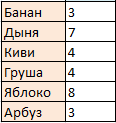
Qəribədir, amma bunu etmək çox sadədir: Excel-in bir funksiyası var - COUNTIF, bütün bunları bir neçə saniyə ərzində edə bilərsiniz. Hər bir adın təkrar sayı cədvəlin B sütununda göstərilməlidirsə və adların özləri A sütununda yerləşirsə:
=COUNTIF($A$2:$A$30 , A2)
Aralığı($A$2:$A$30) - dəyərlərin saxlandığı diapazonun xanaları göstərilir, onların sayı hesablanmalıdır. əsas xüsusiyyət: Bu arqument yalnız xana və ya xanalar diapazonuna istinad ola bilər. Dəyərlərin ixtiyari massivinin təyin edilməsinə icazə verilmir.
Meyar(A2) - xanaya istinadı və ya birbaşa hesablama dəyərini göstərir. Bunlar. siz onu belə təyin edə bilərsiniz: =COUNTIF($A$2:$A$30 ;"Apple") . Siz həmçinin joker simvollardan istifadə edə bilərsiniz: ? Və *. Bunlar. Meyar kimi "*banan*" qeyd etməklə siz "banan" sözünün keçdiyi xanaların sayını hesablaya bilərsiniz (banan, banan, banan, banan suyu, yüz banan, üç banan və bir qoz və s.). Və "banan*" ifadəsi - "banan" ilə başlayan dəyərlər (banan, banan suyu, banan bağı və s.). "?" - yalnız bir simvolu əvəz edir, yəni. "ban?n" qeyd etməklə siz "banan" dəyəri ilə və "banon" dəyəri ilə sətirləri saya bilərsiniz və s. Əgər meyar kimi =COUNTIF($A$2:$A$30 ;"*") göstərsəniz, bütün mətn dəyərləri hesablanacaq. Rəqəmsal dəyərlər nəzərə alınmır. Bu joker simvollar (* və?) rəqəmli dəyərlərə tətbiq edilə bilməz - yalnız mətnə. Bunlar. meyar kimi "12*" göstərsəniz, o zaman 1234, 123, 120 və s. sayılmayacaq. Rəqəmsal dəyərləri hesablamaq üçün müqayisə operatorlarından istifadə edilməlidir: =COUNTIF($A$2:$A$30 ;">12")
Təkrarların sayını bir neçə şərtə (dəyərlərə) əsasən hesablamaq lazımdırsa, Excel 2007-dən başlayaraq bunu COUNTIFS funksiyasından istifadə etməklə asanlıqla etmək olar. Funksiyanın sintaksisi COUNTIF ilə demək olar ki, eynidir, yalnız daha çox şərtlər və diapazonlar var:İkinci şəkildən göründüyü kimi, cədvəldə hamısı qarışıq olsa da, adlar orada təkrarlanmır. Mən bunun üzərində dayanmayacağam - mən artıq məqalədə bu barədə məlumat vermişəm. Unikal (təkrar edilməyən) dəyərlərin siyahısını necə əldə etmək olar? və lazım gələrsə, onda təsvir olunan üsullardan hər hansı birini istifadə edə bilərsiniz.
=COUNTIFS($A$2:$A$30 ; A2 ; $B$2:$B$30 ; B2)
şərtlərin B sütununda yazıldığı güman edilir
Əsasən bu, sadəcə bir siyahıdır:
=COUNTIFS(Şərt_aralığı1, Şərt_1, Şərt_aralığı2, Şərt2, Şərt_aralığı3, Şərt3 və s.)
Amma. Siyahının ümumiyyətlə cədvəldə deyil, bir xanada yerləşdiyi hallar var ($D$1):
Qovun Kiwi Armud Alma Qovun Armud Armud Qarpız Alma Banan Alma Alma Banan Alma Alma Qovun Kiwi Qovun Banan Qovun Qarpız Kivi Qovun Alma Qovun Armud Alma Kivi Qarpız
COUNTIF burada mütləq kömək etməyəcək. Ancaq Excel başqa funksiyalarla doludur və hər şey sadə şəkildə edilə bilər:
=(DLSTR($D$1)-DLSTR(Əvəzedici($D$1 ; D3 ;"")))/DLSTR(D3)
DLSTR- göstərilən xana/sətirdəki simvolların sayını hesablayır ($D$1 , D3)
ƏVƏZİNƏ(mətn; köhnə_mətn; yeni_mətn) - göstərilən mətndə göstərilən simvolu hər hansı digəri ilə əvəz edir dəyəri təyin edin. Varsayılan olaraq, göstərilən simvolun bütün hadisələrini əvəz edir. Alqoritm məhz buna əsaslanır. Nümunə kimi Banana(D3) dəyərindən istifadə edərək, düsturun addım-addım təhlili:
- DLSTR funksiyasından istifadə edərək mənbə mətni ilə sətirdəki simvolların sayını alırıq ($D$1) = (170-LEN (Əvəz etmə ($D$1 ; D3 ; ""))) / DLSTR (D3) ;
- SUBSTITUTE funksiyasından istifadə edərək, mənbə mətni ($D$1) ilə sətirdəki bütün Banana(D3) dəyərlərini boş ilə əvəz edirik və DLSTR istifadə edərək bu əvəzetmədən sonra sətirdəki simvolların sayını alırıq =(170-155) /DLSTR(D3) ;
- simvolların ümumi sayından dəyişdirildikdən sonra sətirdəki simvolların sayını çıxarın və nəticəni kriteriyadakı simvolların sayına bölün =(170-155)/5 .
Biz 3 rəqəmini alırıq. Hansı ki, bizə lazım idi.
Məqalə kömək etdi? Linki dostlarınızla paylaşın! Video dərslər("Alt panel":("textstyle":"statik","textpositionstatic":"alt","textpositionstatic":true,"textpositionmarginstatic":0,"textpositiondynamic":"bottomleft","textpositionmarginleft":24," textpositionmarginright":24,"textpositionmargintop":24,"textpositionmarginbottom":24,"texteffect":"slide","texteffecteasing":"easeOutCubic","texteffectduration":600,"texteffectslidedirection":"left"texteffects","distance :30,"texteffectdelay":500,"texteffectseparate":false,"texteffect1":"slide","texteffectslidedirection1":"right","texteffectslidedistance1":120,"texteffecteasing1":"easeOuttexteffect:01"duration"Cubic01", ,"texteffectdelay1":1000,"texteffect2":"slide","texteffectslidedirection2":"right","texteffectslidedistance2":120,"texteffecteasing2":"easeOutCubic","texteffectduration2":6010",texteffect2":6010" textcss":"display:block; padding:12px; text-align:sol;","textbgcss":"display:blok; mövqe:absolute; top:0px; sol:0px; en:100%; hündürlük:100% ; background-color:#333333; qeyri-şəffaflıq:0.6; filter:alpha(opacity=60);","titlecss":"display:block; mövqe: qohum; şrift:bold 14px \"Lucida Sans Unicode\",\"Lucida Grande\",sans-serif,Arial; rəng:#fff;","descriptioncss":"ekran:blok; mövqe: qohum; şrift:12px \"Lucida Sans Unicode\",\"Lucida Grande\",sans-serif,Arial; rəng:#fff; margin-top:8px;","buttoncss":"display:blok; mövqe: qohum; margin-top:8px;","texteffectresponsive":true,"texteffectresponsivesize":640,"titlecssresponsive":"font-size:12px;","descriptioncssresponsive":"display:none !important;","buttoncssresponsive":" "","addgooglefonts":false,"googlefonts":"","textleftrightpercentforstatic":40))
